6 nových funkcí v OS X Mountain Lion "Preview" App
V našem rozsáhlém recenze Mountain Lion, nejnovější splátka pro OS X, jsme stručně zkontrolovali nové funkce, které byly přidány do aplikací pro akcie. Existuje téměř několik dodatků k téměř všem aplikacím a mnoho změn, jako je přidání tlačítka Sdílet a integrace iCloud, jsou ty, které uvidíte implementované v celém OS. Zatímco některé aplikace si zaslouží více pozornosti než jiné, máme pocit, že náhled, snadno jeden z nejpoužívanějších skladových aplikací, by mohl udělat s lepšími detaily. Ukázali jsme, že Preview má 6 pozoruhodných funkcí, které jsme mohli zmínit, ale ne dříve. Zprávy, které vám nyní Preview umožňuje vyplňovat formuláře PDF, procestovaly rychle a pravděpodobně jsou nyní jednou z nejznámějších vlastností Mountain Loin; Nicméně, náhled byl zapped s těmito dalšími pěti triky také. Pro větší pohodlí můžete nyní přejmenovat soubory z titulní lišty, pro klidnou mysl můžete nyní obnovit starší verze souborů, vkládat stránky nebo obrázky do dokument z fotoaparátu nebo skeneru, přidávání poznámek k obrázkům nebo souborům s více tvary, jako jsou ovály a volání, a nakonec soubory uložte přímo do iCloud.
Přejmenovat soubor
Možnost přejmenování se zobrazí, když umístíte kurzor myši na záhlaví. Když to uděláte, objeví se malý trojúhelník, kliknete na něj a otevře se rozevírací nabídka, která se v lvi nenašla, s několika možnostmi, z nichž jedna Přejmenovat. Klikněte na něj a název souboru bude upravitelný v záhlaví. Zadejte, co chcete, a na rozdíl od uložení samostatné kopie souboru, tj. Napodobování Uložit jako chování, bude název souboru změněn. Starší verze souboru budou stále nést staré jméno, více k tomu v další části.

Zobrazit starší verze souborů
Ve stejné rozbalovací nabídce uvidíte a Procházet všechny verze možnosti na samém konci. Klikněte na ni a otevře se něco jako funkce Expose. Aktuální soubor a nejnovější verze se zobrazí vedle sebe. Na pravé straně obrazovky bude časová osa. Když umístíte kurzor myši na každý segment časové osy, zobrazí se ty, které odpovídají uložené verzi souboru, silné a bílé. Kliknutím na segmenty můžete procházet různé verze. Tři tlačítka pod tímto náhledem vám umožní vrátit se k aktuálnímu dokumentu, nechat otevřené zobrazení a obnovit vybranou starší verzi. Na zcela nesouvisející notě jsou hvězdy na pozadí animované a pomalu se k vám přibližují, což je trochu úhledné.

Vložení stránek a obrázků ze skeneru
Skenování obrázků nebo dokumentů a jejich přidání do existujícího dokumentu bylo zjednodušeno. Položku ze skeneru můžete přidat jedním ze dvou způsobů. Otevřete soubor PDF a z Soubor vyberte nabídku Importovat ze skeneru možnost (která bude skutečně číst Importovat z * název skeneru) nebo Importovat z fotoaparátu možnost importovat položky z jedné. Ve skutečnosti můžete do skeneru odeslat příkaz skenování z náhledu. Pokud máte náhled nastaven na jedno z pohledů, které podporují postranní panel, znaménko plus ve spodní části postranního panelu vám umožní přidat položky z připojené kamery nebo tiskárny.

Poznámky a vyhledávání
Anotace v náhledu byla vylepšena přidáním dalších tvarů a samotný panel nástrojů byl trochu vyčištěn. Můžete přidat bublinky, myšlenkové mraky a oválné tvary. Poznámky, které přidáte do jednoho dokumentu, lze prohledávat snadněji, pokud máte Highlights and Notes zobrazení povoleno. Upozorňujeme, že jste přidali zmenšení na malá pole, kde byla přidána, a umožní vám pokračovat ve čtení dokumentu.

Vyplňte formuláře PDF
Krém plodiny je samozřejmě funkce výplně PDF, která z vaší strany nevyžaduje nic. Pokud otevřete soubor PDF, který má pole formulářů, Preview je detekuje a změní je na upravitelná pole. Stačí kliknout na oblast pro zadávání textu a objeví se kurzor nebo zaškrtávací políčko a bude označeno.

Přesunout do iCloud
Konečně, stejně jako u většiny skladových aplikací v Mountain Lion, lze soubory, které jste uložili na pevný disk a otevřete v náhledu, snadno přesunout do iCloudu ze stejného rozevíracího seznamu. Náhled potvrdí, zda chcete soubor přesunout nebo ne. Kupodivu se zdá, že neexistuje jednoduchý způsob, jak uložit kopii dokumentu do cloudu. Nejprve budete muset duplikovat soubor a poté jej uložit do iCloud.
Náhled, protože aplikace zásob připojila potřebu aplikací, které vám umožní upravovat soubory PDF nebo se spojit se skenerem. Je to určitě jeden z vrcholů nového OS. Pro uživatele, kteří upgradují na novou verzi, bude mnoho starých aplikací, které používali právě pro tento účel, pravděpodobně zastaralé.
Vyhledávání
Poslední Příspěvky
Jak převést AppleScript na aplikaci na MacOS
Skripty jsou skvělým způsobem automatizace práce a existují praktic...
Jak synchronizovat zprávy s iCloud na iOS a MacOS
Jednou z největších věcí o zálohování iPhone a jeho obnovení ze zál...
Připojte iPhone a iPad do vyhledávače jako místní disk USB [Mac]
Stejní vývojáři za populární Průzkumník iPhone spustili další užite...

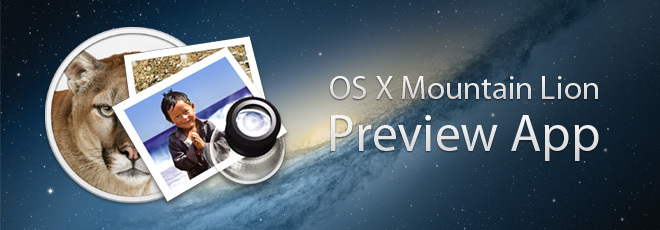

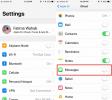
![Připojte iPhone a iPad do vyhledávače jako místní disk USB [Mac]](/f/2209dd402389d9b47541d4a1912b0c18.jpg?width=680&height=100)